- Что такое MSSQL
- Возможности Microsoft SQL Server
- Кому полезен MSSQL
- Как установить MSSQL Server на Windows
- Как установить MSSQL Server на Linux
- Как запустить и открыть MSSQL после установки
- Заключение
Работа с базами данных — основа большинства современных приложений и сайтов. За каждой онлайн-покупкой, регистрацией в сервисе или публикацией статьи стоит система управления базами данных (СУБД), которая хранит и обрабатывает данные. Одно из самых популярных решений в этой области — Microsoft SQL Server.
Что такое MSSQL
MSSQL (Microsoft SQL Server) — это система управления реляционными базами данных, которая разработана корпорацией Microsoft и использует язык структурированных запросов SQL. Она предназначена для хранения, обработки и управления данными.
Основная задача MSSQL — обеспечить быстрый и безопасный доступ к данным. Сервер может обрабатывать простые выборки, когда нужно достать несколько строк из таблицы, и сложные аналитические запросы, которые включают вычисления, фильтрацию и объединение информации из разных источников.
В основе работы MSSQL лежит клиент-серверная модель. Серверная часть обрабатывает запросы к базе данных, беспечивает доступ к данным, их целостность и безопасность. Клиентские приложения подключаются к серверу и выполняют операции чтения, изменения или удаления информации.
Возможности Microsoft SQL Server
Сервер предлагает много функций для полноценной работы с данными:
- Хранение и обработка данных. MSSQL умеет работать не только с табличной структурой, но и поддерживает сложные типы данных, включая JSON и XML.
- SQL-запросы. Поддерживаются как простые операции (выборка, обновление, удаление), так и сложные аналитические запросы с группировками, фильтрацией и вычислениями.
- Безопасность. Есть механизмы разграничения доступа, шифрования и аудита действий пользователей. Они помогают держать данные под контролем.
- Резервное копирование и восстановление. Автоматизация этих процессов снижает риск потери информации и упрощает поддержку системы.
- Высокая производительность. MSSQL использует индексы, кэширование и оптимизацию запросов, чтобы работать с большими объемами данных максимально быстро.
- Интеграция с другими системами. Сервер может подключаться к внешним источникам данных и работать с ними так же, как со своими собственными таблицами.
- Бизнес-аналитика. Встроенные инструменты позволяют строить отчеты и анализировать данные без необходимости подключать сторонние решения.
Кому полезен MSSQL
MSSQL встречается там, где нужно хранить и обрабатывать большие объемы данных в удобной и надежной форме. Его выбирают не только крупные компании, но и небольшие организации, которым важно, чтобы данные были в порядке и всегда под рукой.
Обычно MSSQL используют:
- в компаниях, которые ведут учет клиентов, заказов и товаров;
- в банках и финансовых структурах для работы с транзакциями;
- в образовательных и медицинских учреждениях, где нужно хранить большие базы данных;
- в IT-сфере — для поддержки сайтов, приложений и корпоративных систем.
В итоге если нужно, чтобы данные были доступны, защищены и хорошо структурированы, — MSSQL подходит для этой задачи.
Редакции MSSQL Server
Microsoft SQL Server выпускается в нескольких редакциях, и каждая из них рассчитана на свои задачи. Разница обычно в функционале, ограничениях по ресурсам и цене:
- Express. Бесплатная и облегченная версия. Подходит для обучения, тестирования и небольших проектов. Есть ограничения по объему базы и использованию ресурсов, но для старта ее вполне хватает.
- Standard. Универсальная редакция для бизнеса среднего уровня. Предлагает уже больше возможностей по безопасности, отчетности и управлению нагрузкой, но без излишеств корпоративного масштаба.
- Enterprise. Максимальная версия с полным набором функций: масштабирование, высокая доступность, расширенные инструменты аналитики и безопасности. Чаще всего используется в больших организациях и критически важных системах.
- Developer. Полностью функциональная версия, аналог Enterprise, но бесплатная для разработки и тестирования. Отличный выбор для программистов.
- Web. Специализированная редакция для хостинг-провайдеров и веб-проектов, с адаптированными условиями лицензирования.
- Evaluation. Пробная редакция Microsoft SQL Server.
Вы можете выбрать редакцию MSSQL под свои задачи. Дальше мы будем устанавливать Express.
Как установить MSSQL Server на Windows
1. Откройте страницу загрузок Microsoft SQL Server. Выберите нужную редакцию и скачайте ее.
2. Откройте загруженный файл.
3. При старте установщик предлагает три варианта:
- «Базовая» — быстрая установка с настройками по умолчанию.
- «Пользовательский» — выбор компонентов и детальная конфигурация.
- «Скачать носитель» — загрузка установочных файлов для офлайн-развертывания.
Если только начинаете и хотите познакомиться с системой, выберите базовую установку.
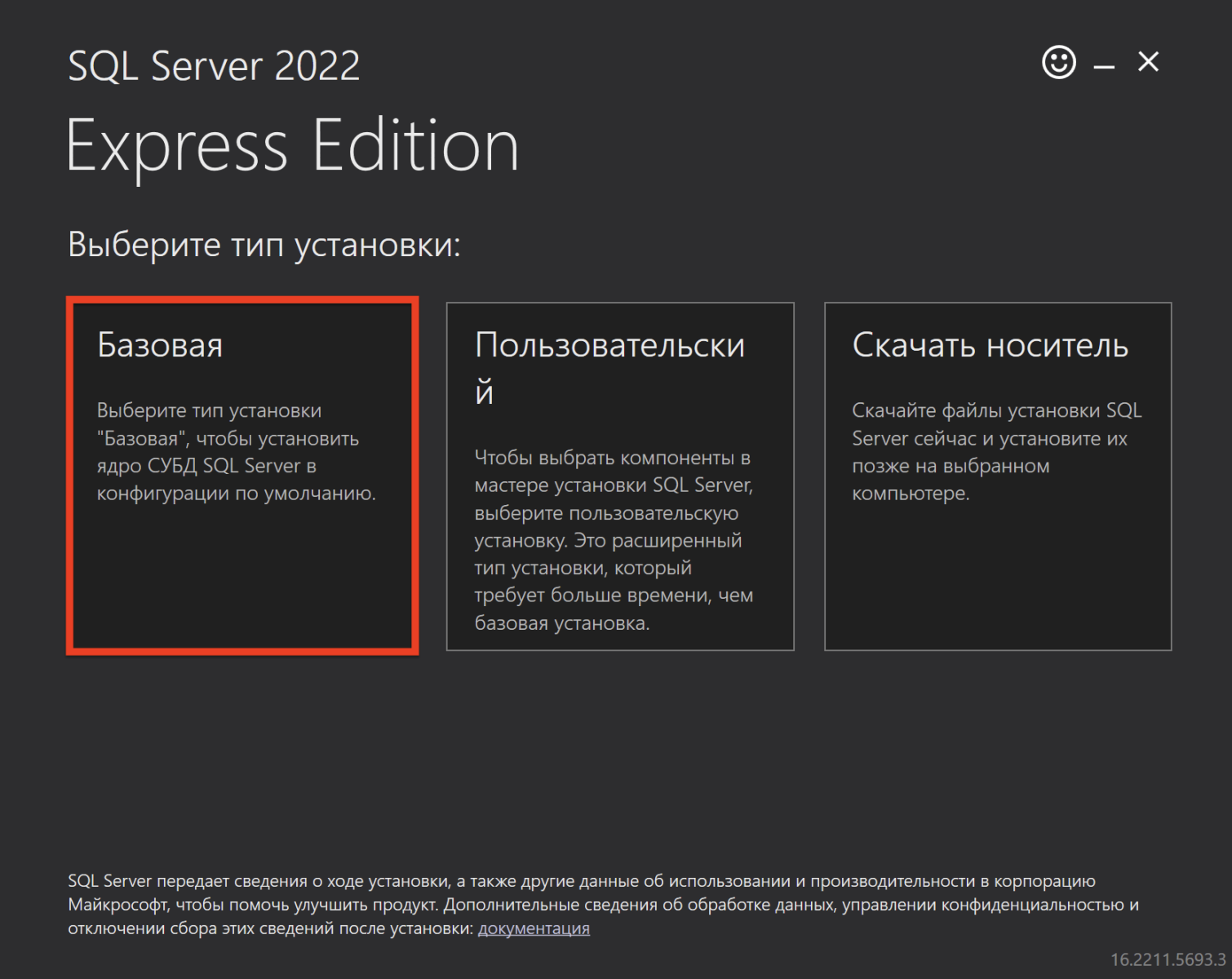
4. Установщик предложит принять условия лицензии. Выберите язык интерфейса, ознакомьтесь с текстом соглашения и нажмите «Принять», чтобы продолжить установку.
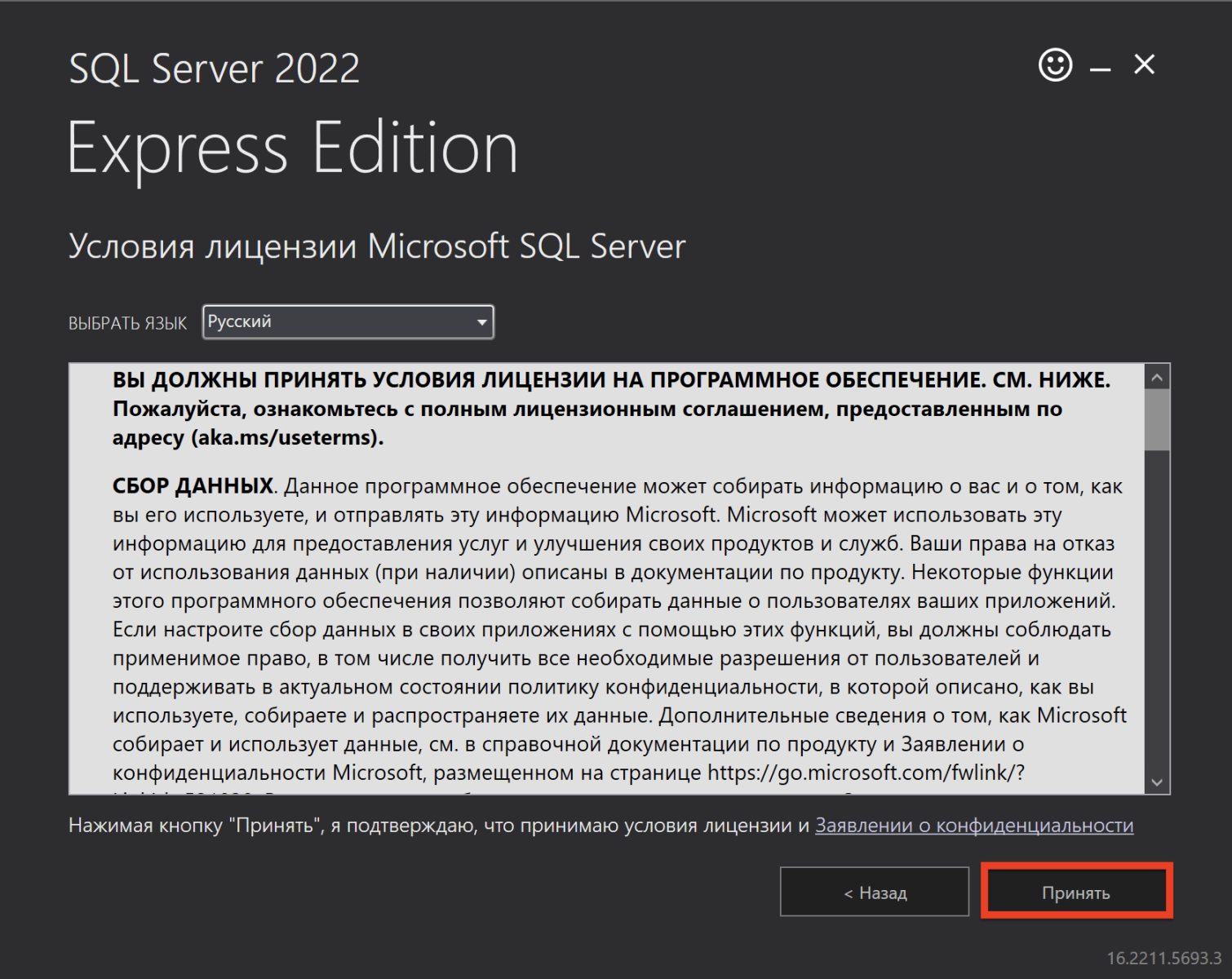
5. Далее нужно выбрать папку для установки SQL Server. По умолчанию используется путь C:\Program Files\Microsoft SQL Server. Вы можете указать другой диск или папку и нажать «Установить».
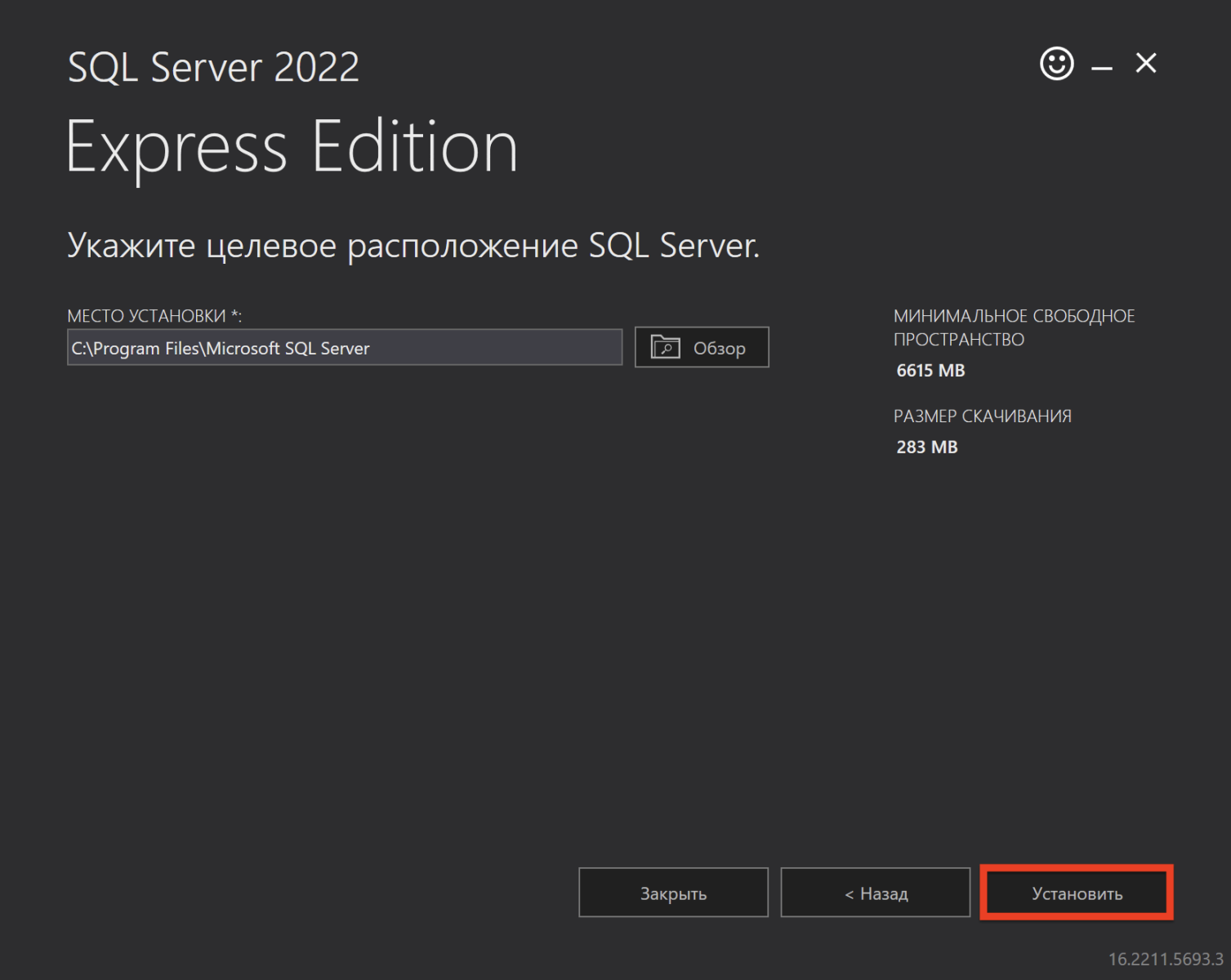
6. После завершения установки появится окно с уведомлением об успешной установке.
Как установить MSSQL Server на Linux
Microsoft SQL Server можно развернуть и на Linux. Рассмотрим процесс установки на Ubuntu 22.04.
1. Сначала создайте ключ, чтобы система доверяла пакетам Microsoft. Для этого выполните:
Если вдруг появится предупреждение о ключе, можно использовать запасной вариант:
2. Создайте файл репозитория для SQL Server и зарегистрируйте его в системе:
3. Обновите список пакетов и установите SQL Server:
sudo apt-get install -y mssql-server
4. После завершения установки запустите мастер настройки:
sudo /opt/mssql/bin/mssql-conf setup
5. Выберите редакцию — Evaluation, Developer или Express.
6. Придумайте пароль для администратора sa. Пароль должен быть не короче 8 символов и содержать буквы в разных регистрах, цифры и спецсимволы.
7. Убедитесь, что сервер успешно запустился:
8. Если хотите подключаться к базе с других компьютеров, откройте порт 1433 в файерволе:
Как запустить и открыть MSSQL после установки
После установки нужно подключиться к серверу. Сам по себе MSSQL запускается как служба операционной системы, но для полноценного взаимодействия нужен инструмент управления. Чаще всего для этой цели используют SQL Server Management Studio (SSMS):
Windows
SQL Server Management Studio — это отдельная программа, которая служит рабочим столом для работы с MSSQL. В ней есть графический интерфейс, где можно подключаться к серверу, создавать базы данных, запускать SQL-запросы, настраивать пользователей, права доступа и резервное копирование.
По сути, SSMS — это главный инструмент администратора и разработчика, без него управлять сервером пришлось бы только через консоль.
1. Скачать его можно с официального сайта Microsoft.
2. В папке Downloads найдите файл установщика vs_SSMS.exe и запустите его двойным щелчком. Откроется программа Visual Studio Installer, через которую ставится SQL Server Management Studio.
3. В разделе «Рабочие нагрузки» вы можете установить другие продукты, которые можно установить вместе с SSMS. Например, пакеты для бизнес-аналитики или миграции данных. Но для работы с базой данных достаточно самого SSMS.
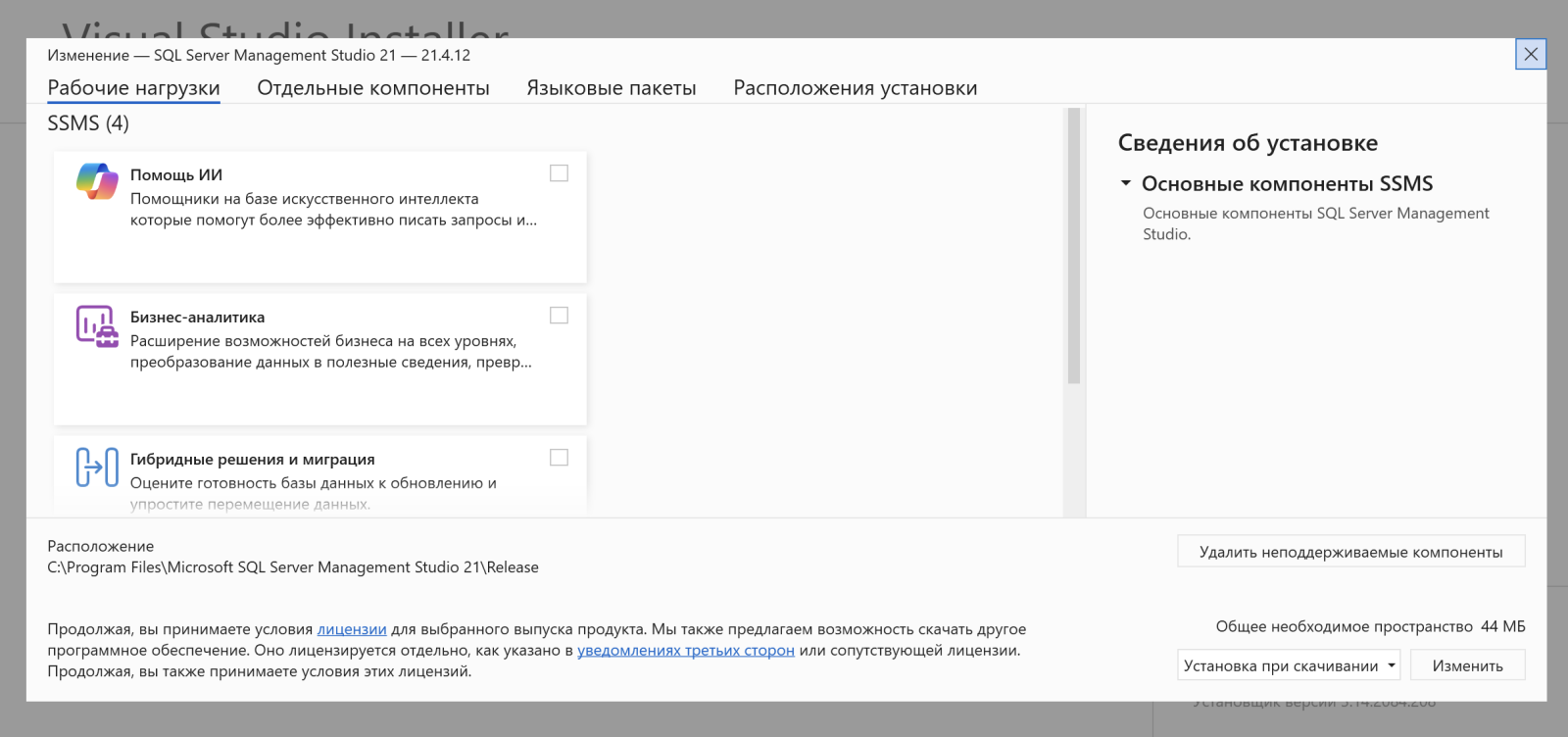
4. В разделе «Отдельные компоненты» доступна установка отдельных расширений. Можно добавить конкретную функцию без установки целых пакетов. Чтобы начать работу с MSSQL Server, достаточно стандартных компонентов.
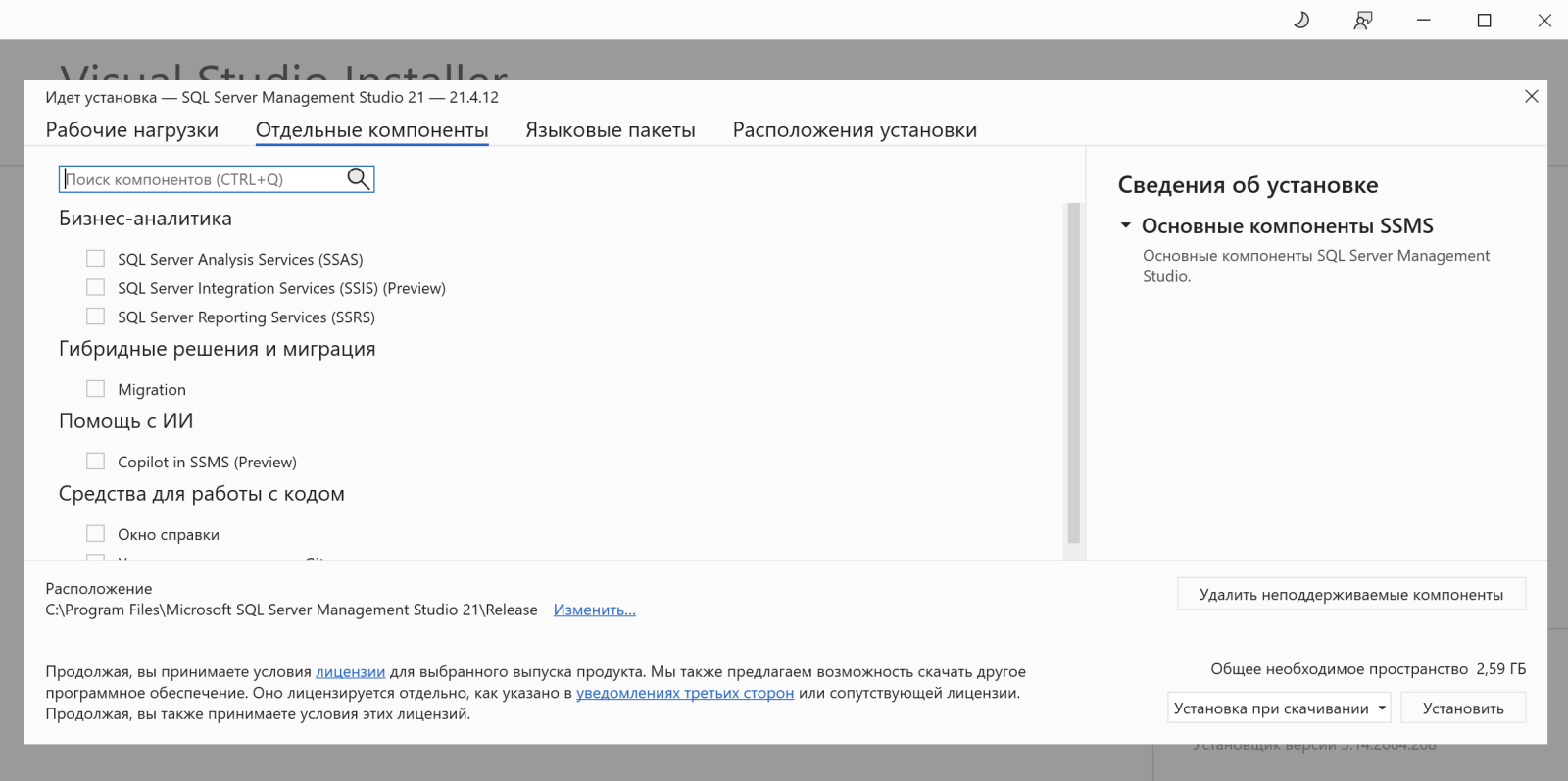
5. В «Языковых пакетах» можно указать язык интерфейса. По умолчанию устанавливается тот язык, который совпадает с языком вашей системы, но при необходимости можно выбрать другой.
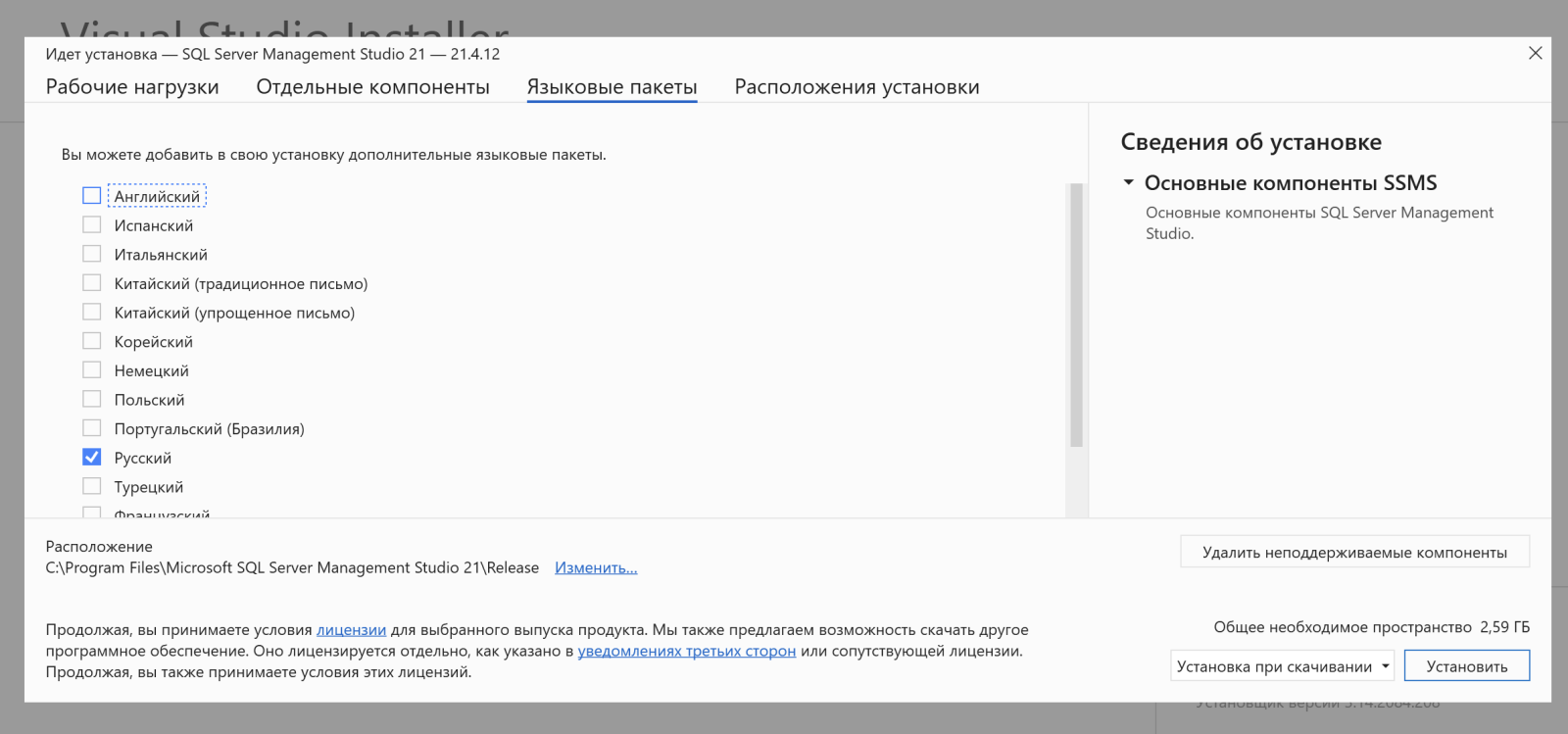
6. В «Расположении установки» задайте папку, куда будет установлен SSMS.
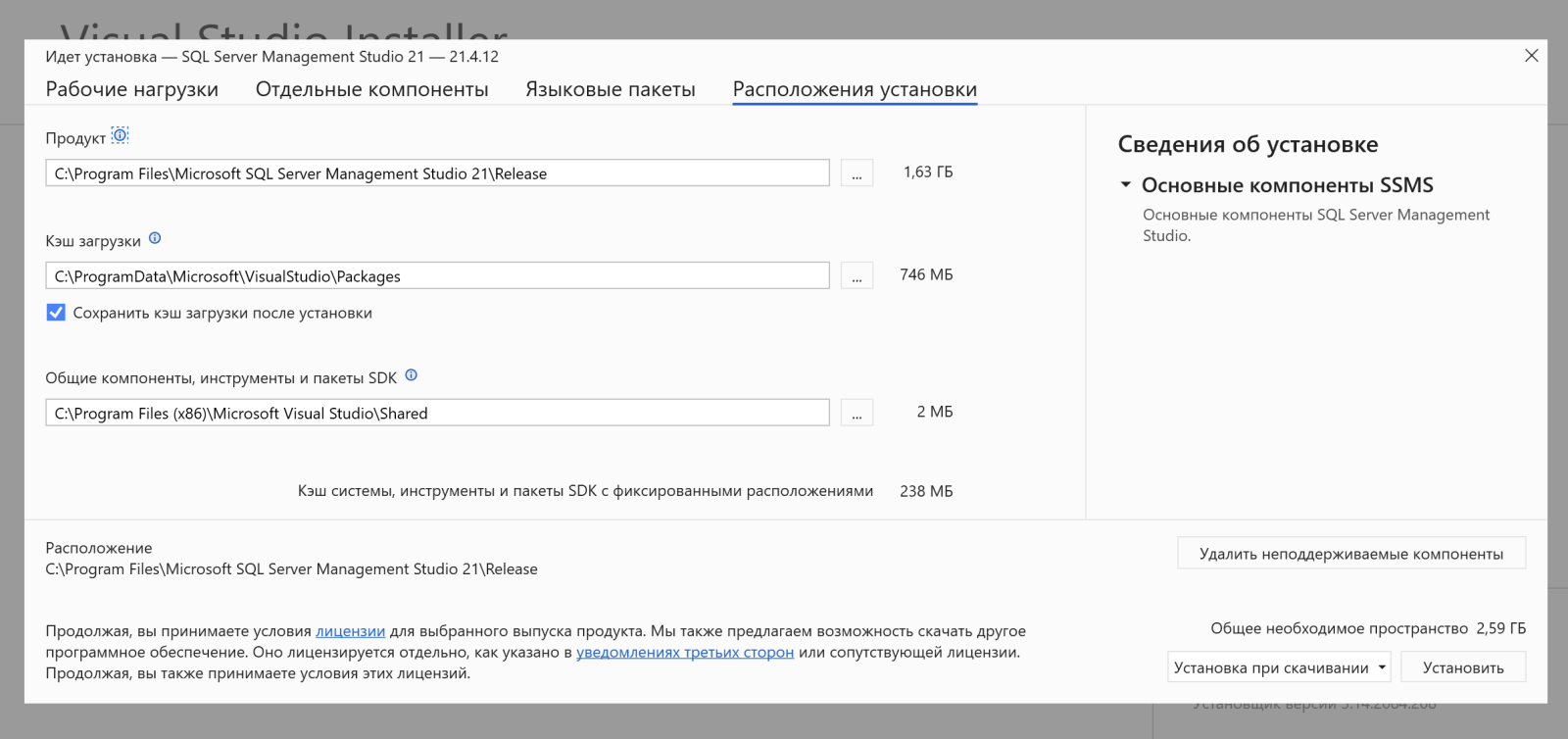
7. Нажмите «Установить».
8. После завершения установки программу можно открыть через меню «Пуск» → «Microsoft SQL Server Management Studio».
9. При первом запуске появится окно подключения, где нужно выбрать:
- тип сервера;
- имя сервера;
- параметры аутентификации.
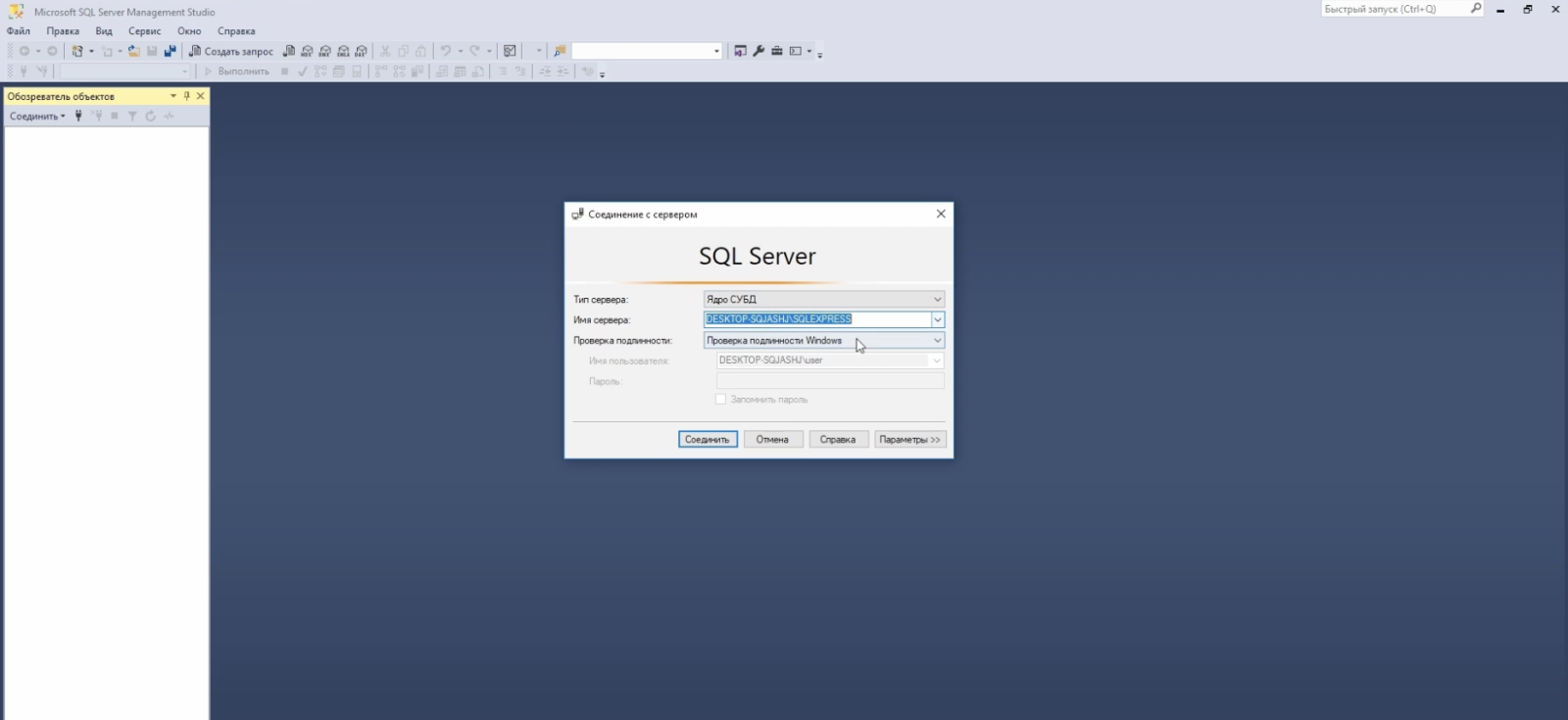
10. После подключения откроется основное окно SSMS, где уже можно управлять базами данных.
Linux
Установить SQL Server Management Studio (SSMS) на Linux нельзя. SSMS — это приложение только для Windows.
Но есть несколько способов, как запустить и открыть MSSQL:
Способ 1. Подключение из Windows
Сервер работает на Linux, а на рабочей машине с Windows ставится SSMS, и вы управляете базами удаленно.
Способ 2. Azure Data Studio
Кроссплатформенный инструмент от Microsoft, который работает на Windows, Linux и macOS. Он похож на SSMS, но более легкий и современный. Для большинства задач (создание баз, запросы, администрирование) его вполне хватает.
1. Скачайте .deb-файл Azure Data Studio с официального сайта Microsoft.
2. Откройте терминал и выполните:
sudo dpkg -i ./Downloads/azuredatastudio-linux-<version string>.deb
3. Запустите Azure Data Studio командой:
4. Если появятся ошибки о недостающих зависимостях, установите их так:
После запуска откроется привычный интерфейс: слева список подключений, справа рабочая область для запросов. Вы можете подключиться к своему MSSQL Server (например, на localhost, если сервер установлен на той же машине).
Способ 3. sqlcmd
Консольная утилита для работы с MSSQL. Позволяет подключаться к серверу, выполнять SQL-запросы и управлять данными прямо из терминала. Подходит тем, кто предпочитает командную строку или автоматизацию.
1. Обновите список пакетов:
2. Установите mssql-tools18 вместе с пакетом разработчика unixODBC:
3. Чтобы обновить до последней версии инструментов, используйте:
sudo apt-get install mssql-tools18
Важно! Несмотря на то что мы показали пример установки MSSQL на Linux, следующий раздел руководства будут посвящен работе в среде Windows. Подробная информация о работе на Linux есть в официальной документации Microsoft.
Как работать с MSSQL: базовые операции
После установки SQL Server встает вопрос: как удобнее всего работать с базой данных. Здесь есть два основных подхода:
1. Полностью через графический интерфейс. В этом случае большинство операций (создание базы, добавление таблиц, резервное копирование) выполняются с помощью кнопок и меню. Этот вариант проще для новичков, так как не требует знания синтаксиса SQL.
2. Сочетание SSMS и SQL-запросов. В этом случае SSMS используется как рабочая среда, но основные действия выполняете через SQL-команды (например, CREATE DATABASE, INSERT INTO, SELECT). Этот способ предпочтительнее в долгосрочной перспективе:
- запросы можно сохранять в виде скриптов и запускать повторно;
- команды универсальны и будут понятны в любой СУБД;
- легче автоматизировать работу и интегрировать базу в приложение.
Оптимальная стратегия — сочетать оба варианта: использовать интерфейс SSMS там, где это удобно, и постепенно переходить к SQL-запросам для более точного и быстрого управления базой данных.
Создание базы данных
1. Подключитесь к серверу в окне «Обозреватель объектов».
2. Кликните правой кнопкой мыши по имени сервера и выберите опцию «Создать запрос».
3. В открывшемся окне пропишите:
GO
IF NOT EXISTS (
SELECT name
FROM sys.databases
WHERE name = N'ShopDB'
)
CREATE DATABASE [ShopDB];
GO
Ваша первая база данных может называться ShopDB — она будет полезна, если вы планируете хранить товары, заказы и информацию о клиентах.
4. Нажмите кнопку «Выполнить» или клавишу F5.
После этого база данных ShopDB появится в списке в «Обозревателя объектов», и ее можно использовать для создания таблиц — например, Products, Orders и Customers.
Создание таблицы
После того как база данных создана, в ней нужно завести таблицы. Таблица — это структура, где хранятся данные в виде строк и столбцов. Для примера создадим таблицу Customers в базе ShopDB, чтобы хранить информацию о клиентах интернет-магазина.
Для этого в SSMS:
1. Убедитесь, что работаете в базе ShopDB.
2. Нажмите «Создать запрос» и вставьте следующий код:
GO
CREATE TABLE dbo.Customers (
CustomerID INT IDENTITY(1,1) PRIMARY KEY,
FirstName NVARCHAR(50) NOT NULL,
LastName NVARCHAR(50) NOT NULL,
Email NVARCHAR(100) UNIQUE,
Phone NVARCHAR(20),
RegistrationDate DATETIME DEFAULT GETDATE()
);
GO
Где:
- CustomerID — уникальный идентификатор клиента, создается автоматически.
- FirstName и LastName — имя и фамилия клиента.
- Email — адрес электронной почты, не может повторяться.
- Phone — номер телефона (необязательное поле).
- RegistrationDate — дата регистрации, по умолчанию проставляется текущая.
- Выполните запрос с помощью кнопки «Выполнить» или клавиши F5.
Добавление данных в таблицу
Таблицы бесполезны, если в них нет данных. Информация вносится в таблицу с помощью строк. Каждая строка — это набор значений, которые соответствуют колонкам, определенным при создании таблицы.
В таблице Customers мы заранее указали такие поля: CustomerID, FirstName, LastName, Email, Phone, RegistrationDate. При добавлении данных CustomerID и RegistrationDate могут генерироваться автоматически, поэтому вручную мы укажем только основные сведения о клиентах.
Чтобы добавить строки, выполните следующий запрос:
(FirstName, LastName, Email, Phone)
VALUES
(N'Иван', N'Петров', N'ivan.petrov@example.com', N'+79990000001'),
(N'Анна', N'Сидорова', N'anna.sidorova@example.com', N'+79990000002'),
(N'Михаил', N'Иванов', N'mikhail.ivanov@example.com', N'+79990000003');
GO
В нем указаны названия колонок, которые будут заполнены, а в блоке VALUES перечисляются значения. Каждая строка внутри VALUES создает нового клиента в таблице:
- первая строка добавляет клиента Иван Петров;
- вторая строка — Анну Сидорову;
- третья строка — Михаила Иванова.
Таким образом, в таблице Customers появятся новые записи.
Выполнение SQL-запросов
До этого мы использовали SQL-запросы для изменения базы данных: создания таблицы и добавления новых строк. Но не менее важно уметь извлекать информацию из базы, чтобы работать с ней в приложении или выводить данные на веб-сайт.
Чаще всего такие запросы выполняются в программном коде, но их удобно тестировать прямо в SQL Server Management Studio. Для этого нужно открыть окно «Выполнить запрос», выбрать базу данных и написать SQL-оператор.
Например, чтобы вывести все записи из таблицы Customers, используется команда:
В блоке «Результаты» появятся все строки из таблицы.
SQL-запросы позволяют гибко управлять выборкой. Например:
- отобразить только имена и фамилии:
- найти клиента по адресу электронной почты:
WHERE Email = N'ivan.petrov@example.com'
- выбрать всех клиентов, зарегистрированных за последнюю неделю:
WHERE RegistrationDate > DATEADD(DAY, -7, GETDATE())
Работа с пользователями и правами доступа
В Microsoft SQL Server управление доступом играет ключевую роль. Если в небольших тестовых проектах можно работать от имени администратора, то в реальных системах важно разграничивать права, чтобы обеспечить безопасность данных.
Создание пользователя
В SQL Server есть два уровня учетных записей:
- логины (logins) — определяют доступ к самому серверу;
- пользователи (users) — определяют доступ внутри конкретной базы данных.
Сначала создайте логин на уровне сервера:
GO
Затем привяжите его к нашей базе ShopDB:
GO
CREATE USER shop_user FOR LOGIN shop_user;
GO
Назначение ролей и прав
SQL Server поддерживает предустановленные роли безопасности. Например:
- db_owner — полный доступ ко всей базе;
- db_datareader — только чтение данных;
- db_datawriter — только запись и обновление данных.
Чтобы выдать права пользователю, используется команда ALTER ROLE:
- ALTER ROLE db_datareader ADD MEMBER shop_user;
- ALTER ROLE db_datawriter ADD MEMBER shop_user;
- GO
Теперь пользователь shop_user может просматривать данные и добавлять новые строки в таблицы, но не сможет, например, изменять схему БД или управлять другими пользователями.
Настройка соединений
Чтобы к базе данных могли подключаться не только локальные приложения, но и другие компьютеры в сети, необходимо правильно настроить соединения. По умолчанию сервер доступен только локально, поэтому сетевой доступ нужно включить вручную:
1. Откройте SQL Server Configuration Manager — эта утилита устанавливается вместе с сервером.
2. В разделе SQL Server Network Configuration → Protocols for MSSQLSERVER включите протокол TCP/IP.
3. В свойствах протокола можно указать порт. По умолчанию используется 1433.
4. Перезапустите службу SQL Server, чтобы изменения вступили в силу.
Резервное копирование
У любой базы данных должна быть система защиты от сбоев и потери информации. В SQL Server для этого используются встроенные механизмы резервного копирования и восстановления.
1. В SQL Server Management Studio откройте «Обозреватель объектов».
2. Разверните базу ShopDB, кликните по ней правой кнопкой и выберите:
«Задачи» → «Резервное копиравание».
3. В появившемся окне укажите:
- Тип бэкапа— чаще всего Full (полная копия базы);
- Путь, по которому нужно сохранить файл (например, C:\Backups\ShopDB.bak).
4. Нажмите OK, и система создаст резервную копию базы.
Аналогично можно выполнить резервное копирование с помощью SQL-запроса:
TO DISK = 'C:\Backups\ShopDB.bak'
WITH FORMAT, INIT,
NAME = 'Full Backup of ShopDB';
GO
Восстановление из резервной копии
1. В «Обозревателе объектов» кликните правой кнопкой по разделу «Базы данных» и выберите:
«Восстановить базу данных».
2. Укажите источник восстановления: файл .bak, созданный ранее.
3. Задайте имя базы, которую нужно восстановить (можно восстановить в ту же или в новую).
4. Нажмите OK, чтобы выполнить восстановление.
То же самое можно сделать через SQL-запрос:
FROM DISK = 'C:\Backups\ShopDB.bak'
WITH REPLACE;
GO
Заключение
Освоив базовые операции, вы сможете уверенно использовать SQL Server в учебных и рабочих проектах, а также постепенно переходить к более продвинутым темам: оптимизации производительности, проектированию сложных схем баз данных, мониторингу и автоматизации задач.
Главное — практиковаться. Чем больше реальных задач вы будете решать с помощью MSSQL, тем лучше поймете его возможности и ограничения.